
Každý notebook je dôležitý pre správnu operáciu na inštaláciu ovládačov pre všetky pripojené zariadenia a komponenty. Acer Aspire E1-571G nie je výnimkou, takže v tomto článku budeme podrobne popísať, ako nájsť a sťahovať vhodné súbory na tento notebook. Celkom Zvážte štyri dostupné metódy a vyberiete najvhodnejšie.
Nahrať ovládače pre Acer Aspire E1-571G notebook
Každý predložený variant je iný v zložitosti a algoritme akcie. Sú vhodné pre rôzne situácie, preto sa musíte najprv rozhodnúť o voľbe a až potom prejdite na vykonanie popísaných pokynov. Od užívateľa nebude potrebovať ďalšie vedomosti ani zručnosti, je dôležité, aby správne vyrábali každú akciu a potom sa všetko objaví.Metóda 1: ACER webový zdroj
V prvom rade by som chcel upozorniť na túto metódu, pretože je to najúčinnejšie zo všetkých, ktoré sú uvedené v tomto článku. Aktualizácie sa zobrazia na oficiálnej stránke, každý softvér sa kontroluje pre škodlivé súbory a inštalácia sa vždy vyskytuje správne. Vyhľadávacie a načítanie ovládačov sa vykonáva takto:
Choďte na oficiálne stránky Acer
- V ľubovoľnom pohodlnom prehliadači otvorte hlavnú stránku webovej stránky ACER.
- Myš cez časť "Podpora" a kliknite na zobrazené tlačidlo s rovnakým názvom.
- Spustiť mierne pod kartu, aby ste našli kategórie podpory. Prejdite na "ovládače a príručky".
- Nebude ťažké nájsť zariadenie - zadajte názov modelu do príslušného reťazca a kliknite na správne zobrazenú možnosť.
- Posledný krok pred stiahnutím je definícia operačného systému. Je dôležité uviesť svoju verziu, aby sa počas inštalácie nevyskytli žiadne zlyhania.
- V prípade potreby sa rozbaľte zoznam všetkých ovládačov a sťahovať softvér pre každý komponent.
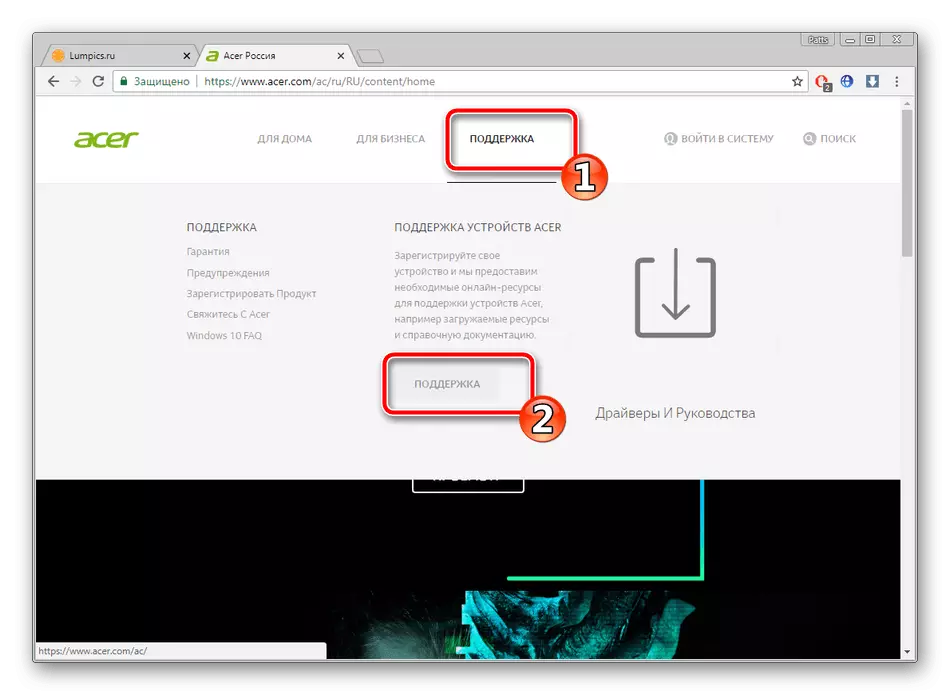
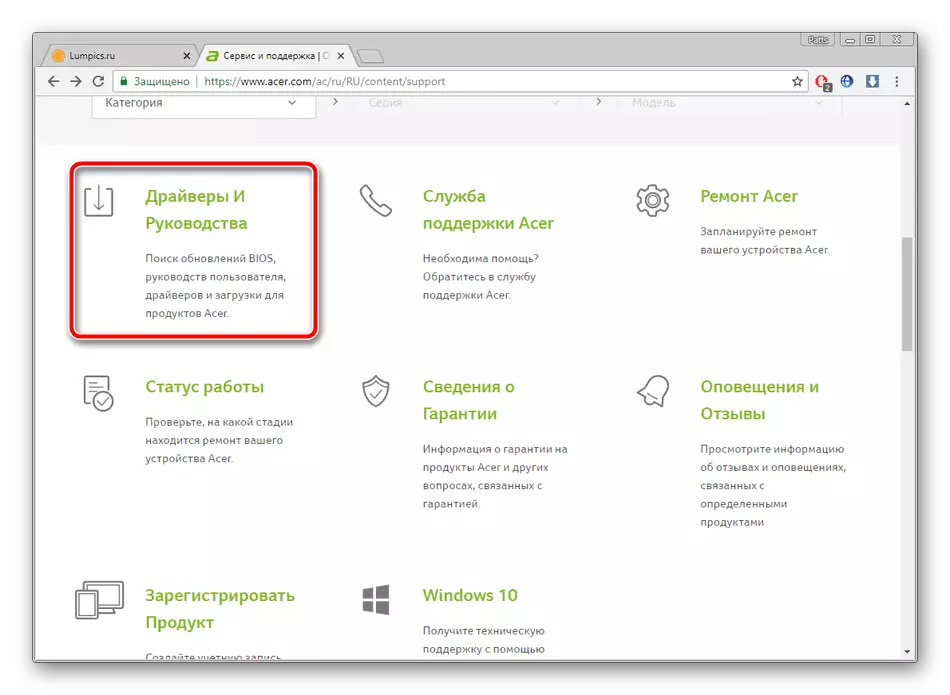
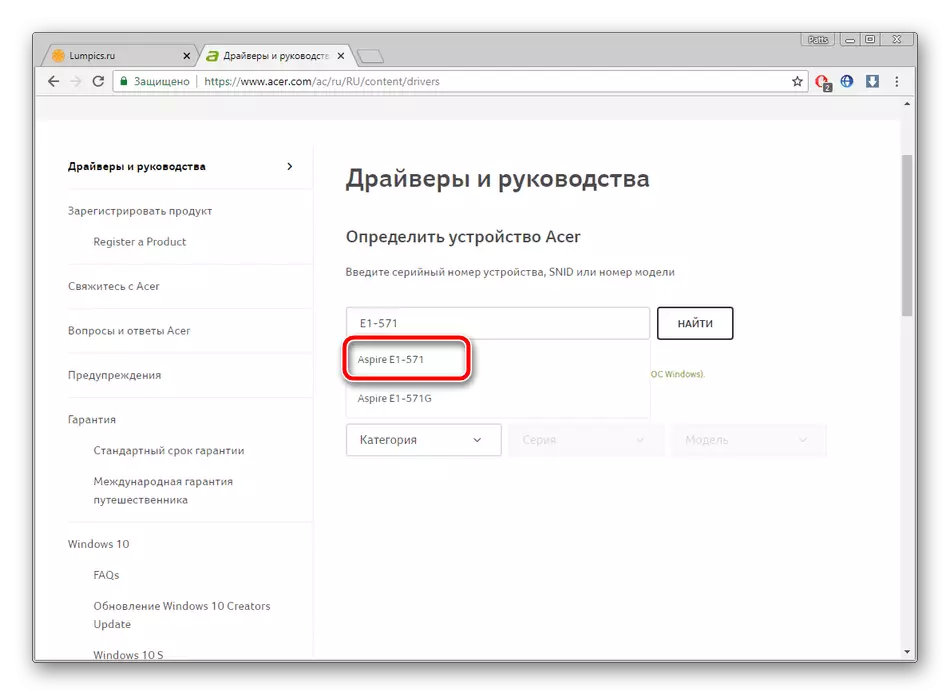
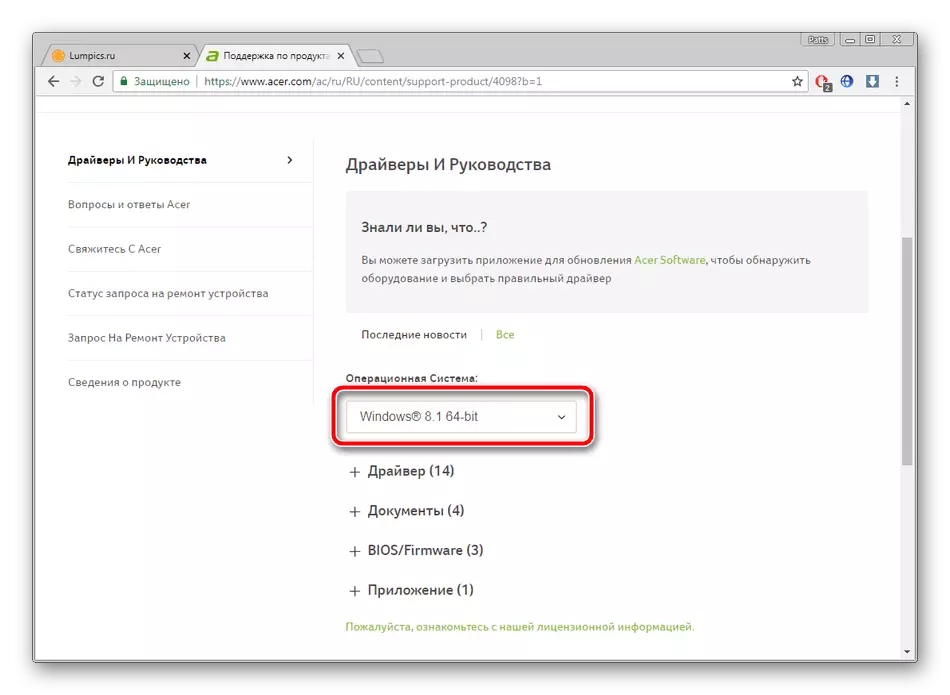
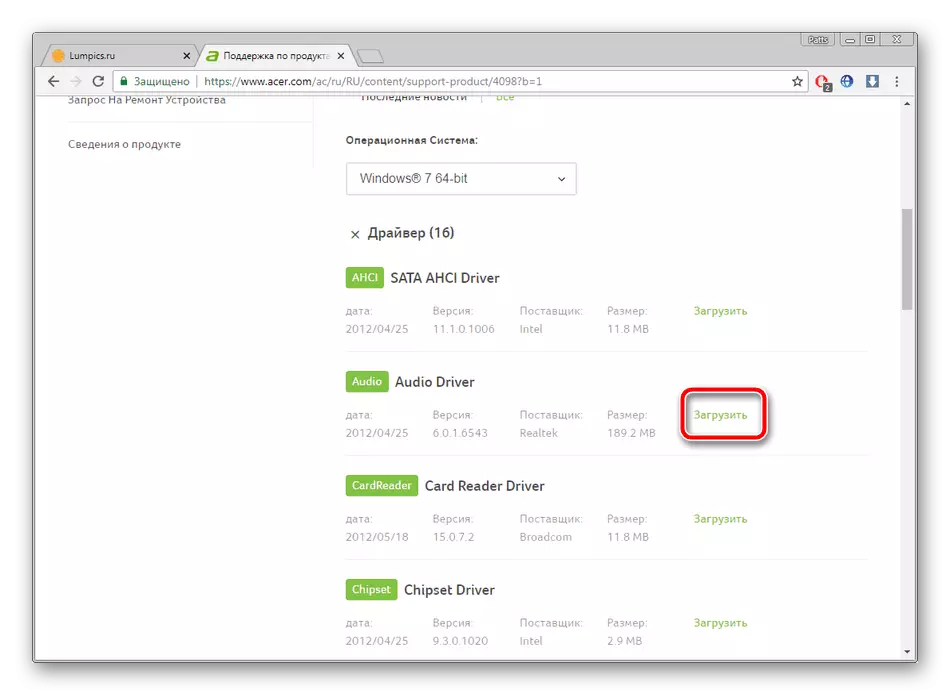
Vo všetkých súboroch môžete nainštalovať, a po dokončení tohto procesu sa zostane len na reštartovanie notebooku tak, aby zmeny nadobudli účinnosť a všetko fungovalo správne.
METÓDA 2: SOUTNOSTI
V predchádzajúcej metóde by užívateľ mal prevziať každého ovládača, a tiež ich inštaláciu. Nie je to vždy vhodné - chcem, aby všetko sťahované a nainštalované automaticky. V tomto prípade prichádza špeciálny softvér na záchranu. Nezávisle prehľadáva zariadenie, načíta sa a nainštaluje chýbajúce súbory. Môžete sa zoznámiť so zástupcami takéhoto softvéru v druhom článku podľa nižšie uvedeného článku.
Prečítajte si viac: Najlepšie programy na inštaláciu ovládačov
Ak ste si vybrali túto metódu, odporúčame sa s použitím riešenia DriverPack. Tento softvér je distribuovaný na oficiálnych stránkach, prakticky neobjaví miesto na počítači, rýchlo vyrába skenovanie a správne vyberá ovládače. Podrobné pokyny na použitie DriverPak nájdete v inom materiáli nižšie.
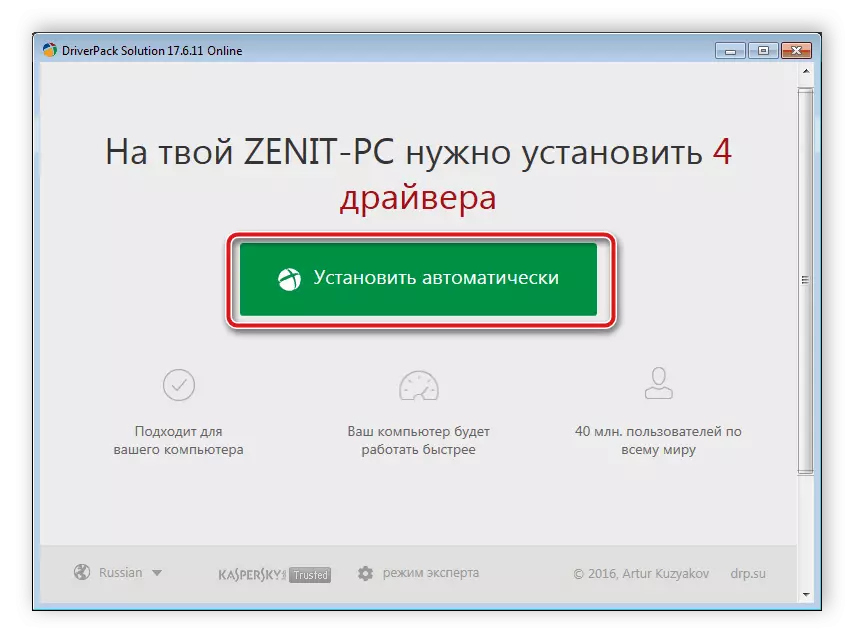
Čítajte viac: Ako aktualizovať ovládače na počítači pomocou riešenia DriverPack
Metóda 3: Identifikátory komponentov
Táto metóda je jednou z najťažších, pretože si vyžaduje veľký počet akcií. Jeho podstatou je, že je potrebné nájsť jedinečný kód každej zložky notebooku prostredníctvom správcu zariadení, a potom prostredníctvom špeciálnych služieb, aby ste našli ovládač pre toto ID a stiahnite ho. Ak však potrebujete prevziať len niekoľko programov, táto možnosť neberie veľa času. Čítajte na túto tému v článku nižšie.Prečítajte si viac: Vyhľadávanie hardvérov
Metóda 4: Vstavaný nástroj OS
Operačný systém Windows má mnoho užitočných funkcií, ktoré zjednodušujú prácu v počítači. Medzi nimi je nástroj, ktorý vám umožní aktualizovať ovládač zariadenia. Opäť, celá zložitosť tejto možnosti je, že bude potrebné nainštalovať každý samostatne, ktorý môže trvať dosť dlho. Avšak v tomto prípade nemusíte sťahovať ďalší softvér alebo hľadať program na stránke.
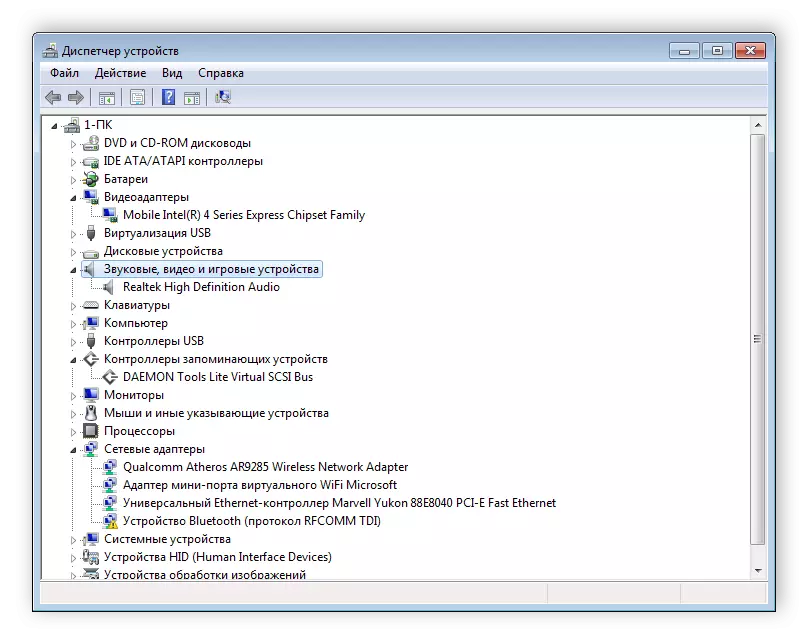
Prečítajte si viac: Inštalácia ovládačov so štandardnými nástrojmi systému Windows
Dnes sme sa pozreli na cenovo dostupné spôsoby inštalácie všetkých vodičov do notebooku Acer Aspire E1-571G. Áno, sú rôzne účinnosti a realizačný algoritmus, ale aj neskúsený užívateľ sa vyrovnáva s celým procesom.
